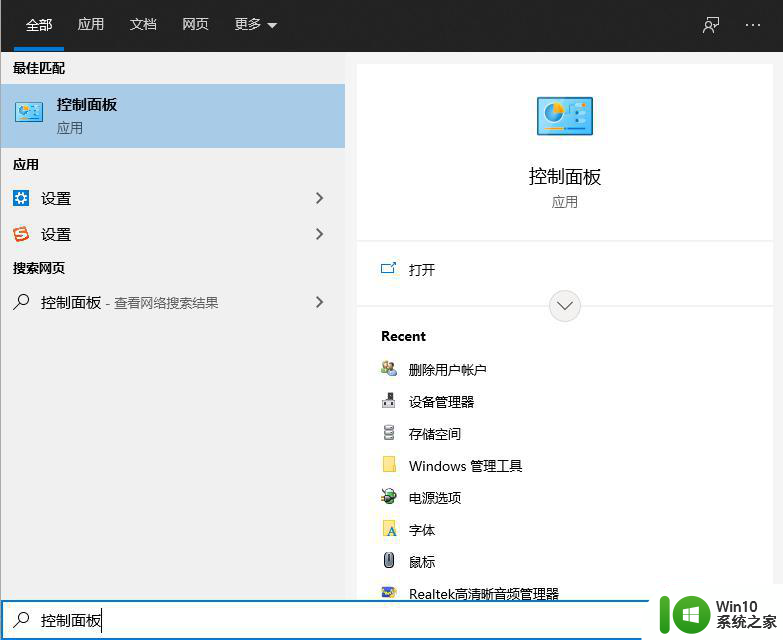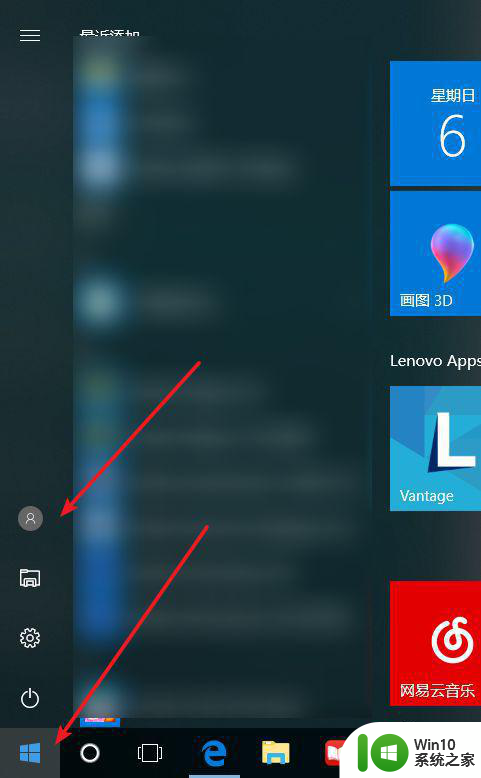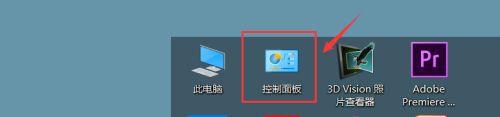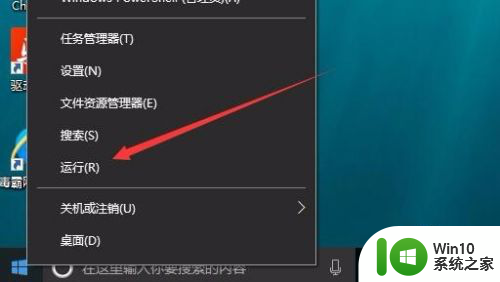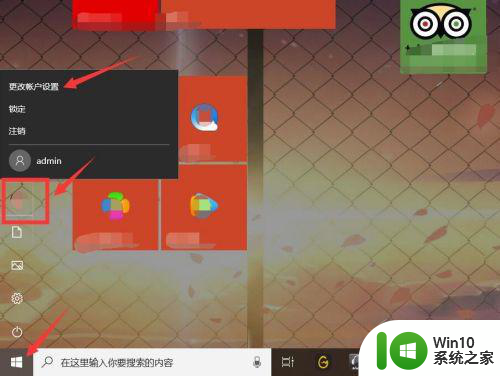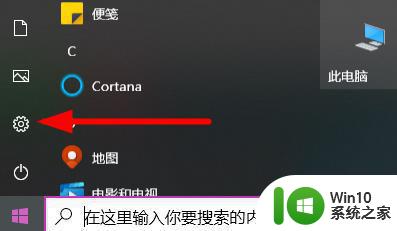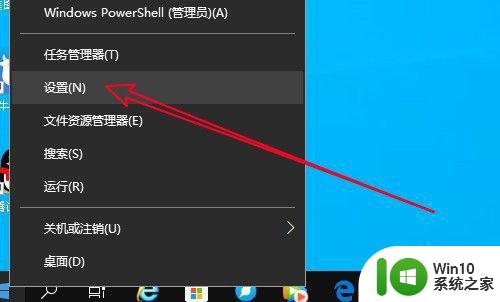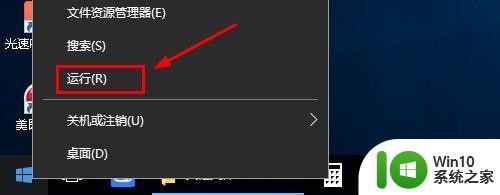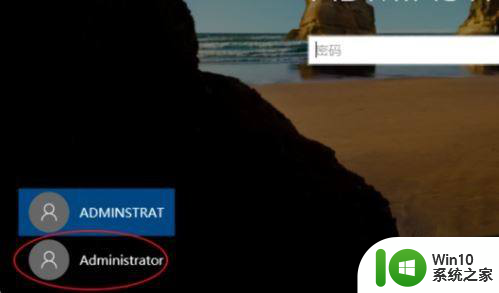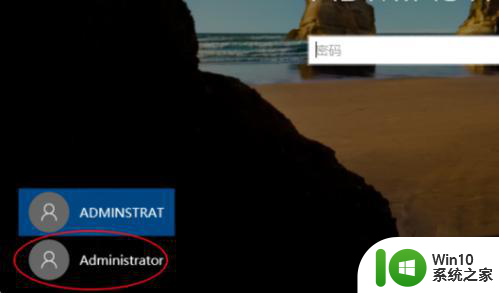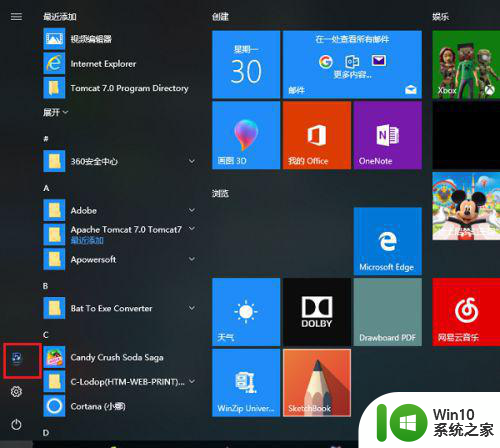win10有两个用户帐户的解决方法 win10如何删除多余用户账户
更新时间:2024-03-24 11:06:05作者:yang
在使用Win10系统时,有时候我们会发现有多个用户账户存在,这可能是因为我们在设置过程中不小心创建了多余的账户,或者是其他原因导致的,但是不用担心,Win10提供了简单的解决方法来删除多余的用户账户。通过简单的操作,我们就可以轻松地清理掉不需要的账户,让系统更加整洁和高效。接下来让我们一起来看看如何操作吧。
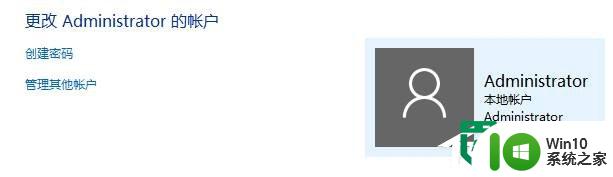
win10如何删除多余用户账户:
1、按下“Win+X”组合键打开系统快捷菜单,点击“命令提示符(管理员)”;
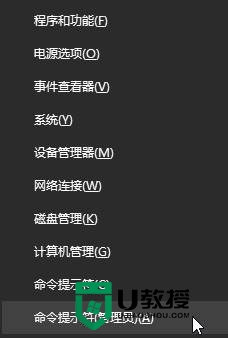
2、在命令提示符框中输入:net user administrator active:off 按下回车键即可关闭该账户;

3、如果电脑中有杀毒软件,会弹出阻止窗口,我们点击允许放行即可。
以上就是win10有两个用户帐户的解决方法的全部内容,有遇到相同问题的用户可参考本文中介绍的步骤来进行修复,希望能够对大家有所帮助。